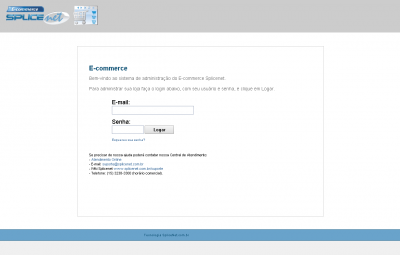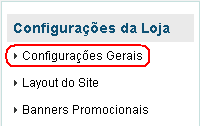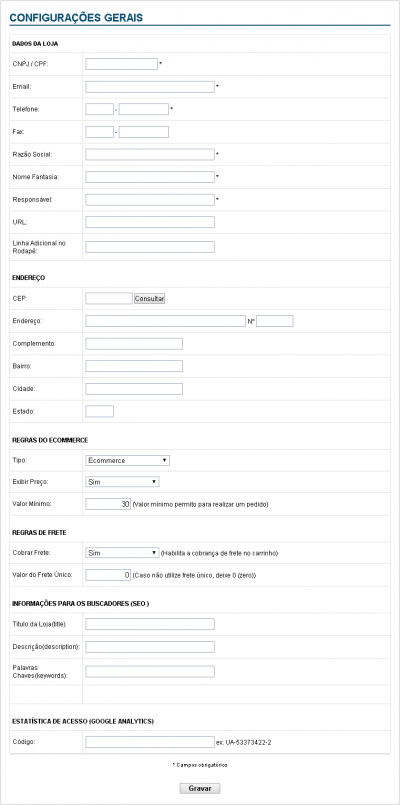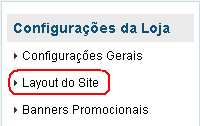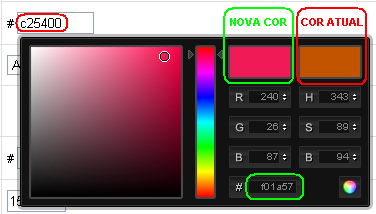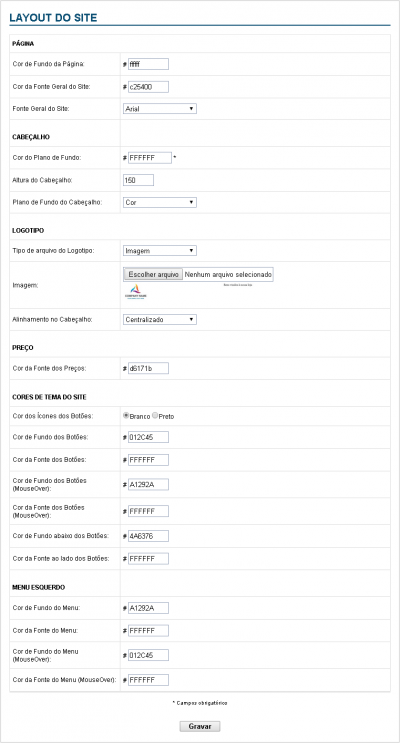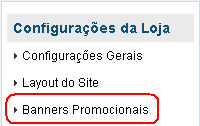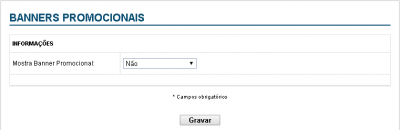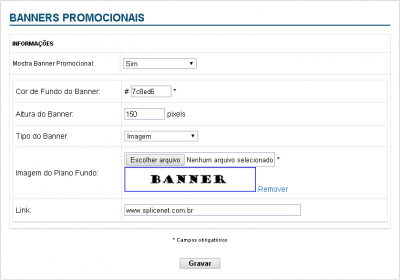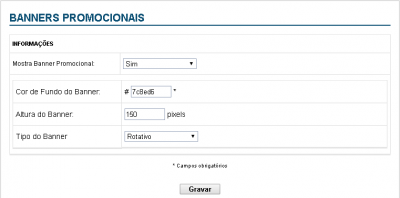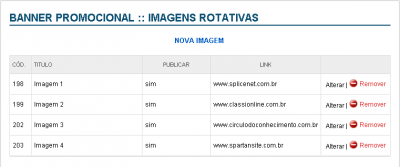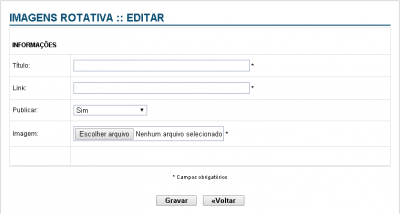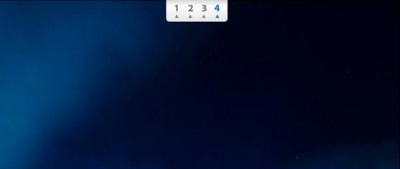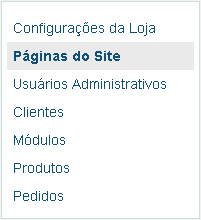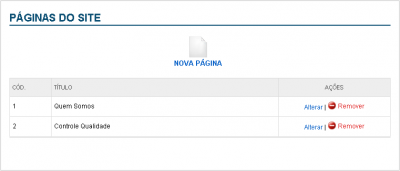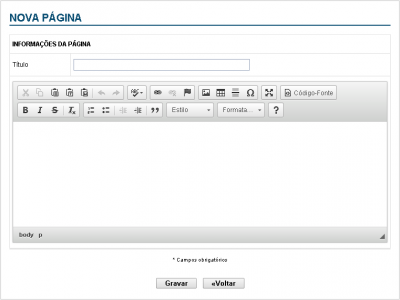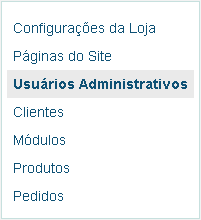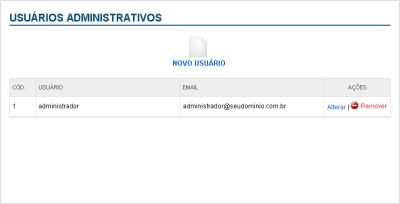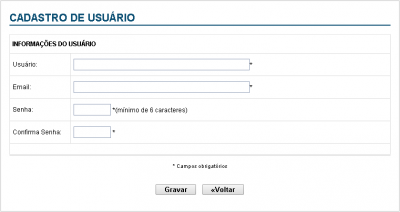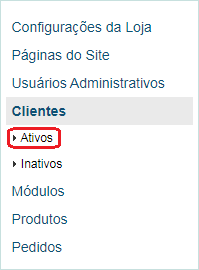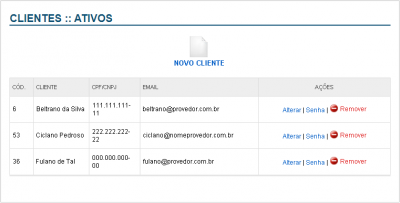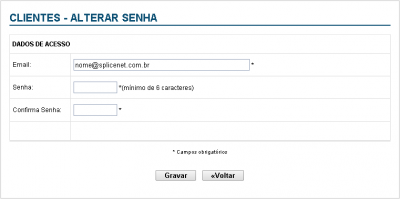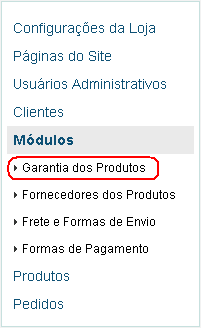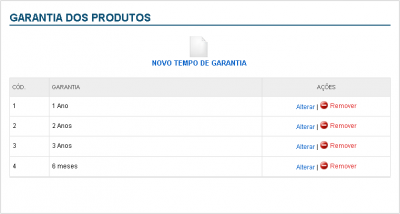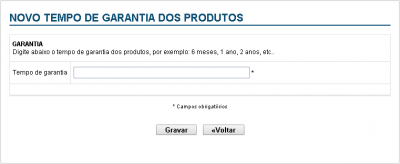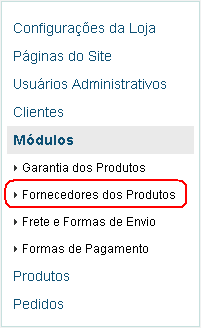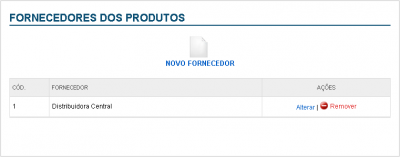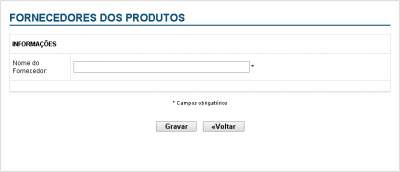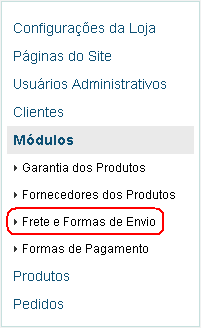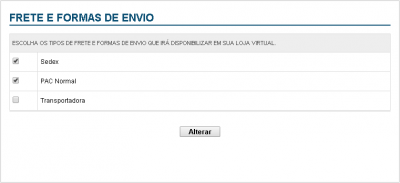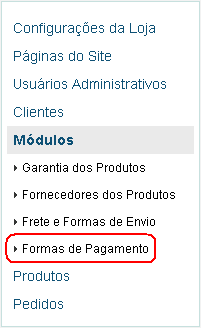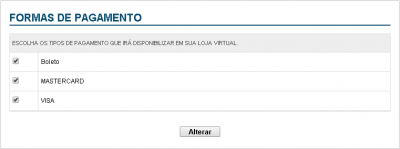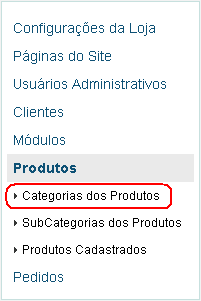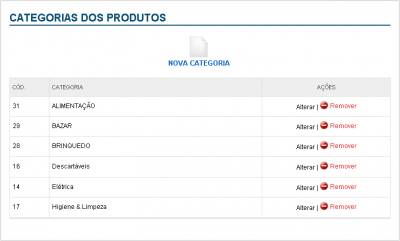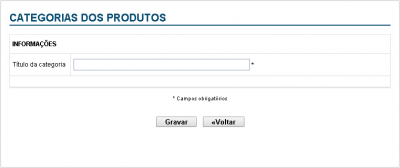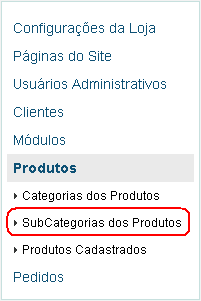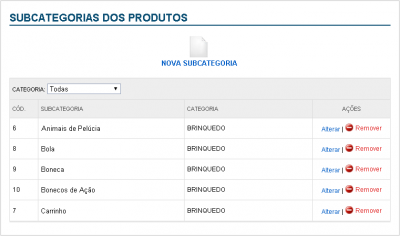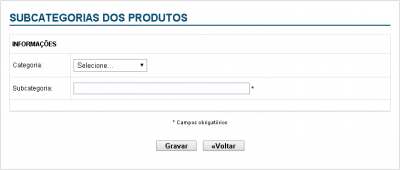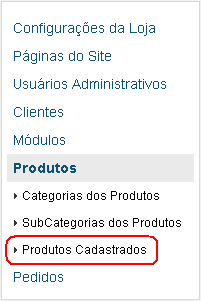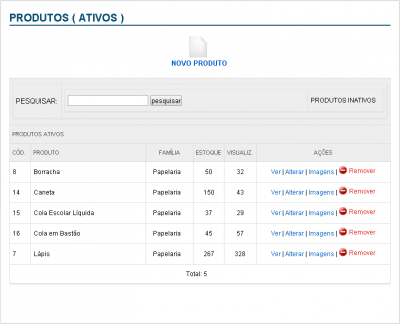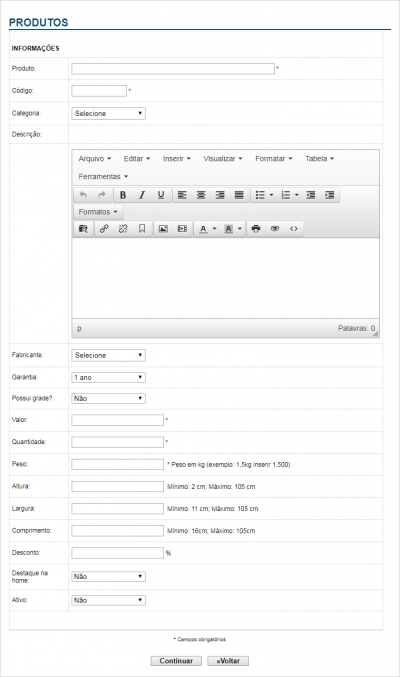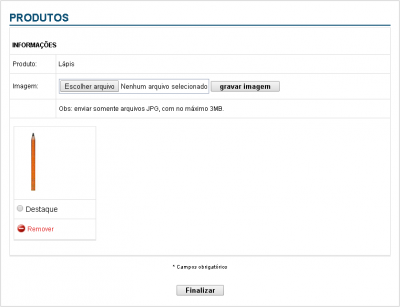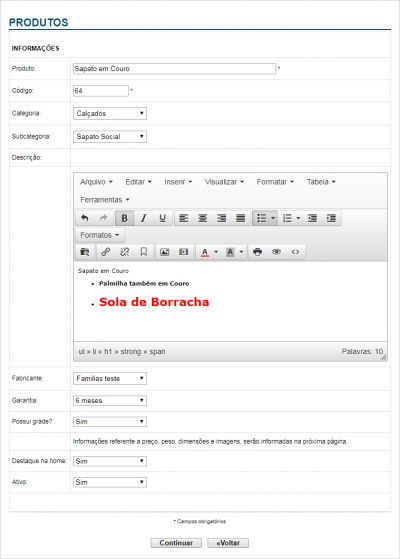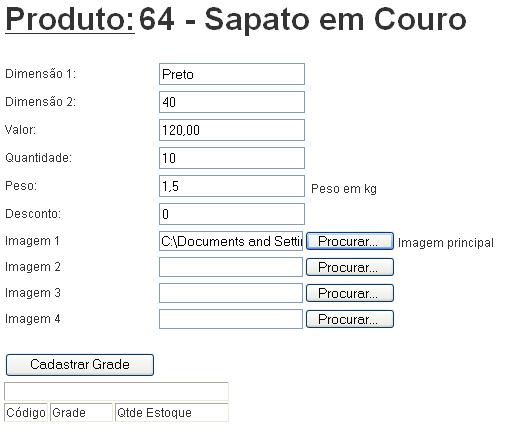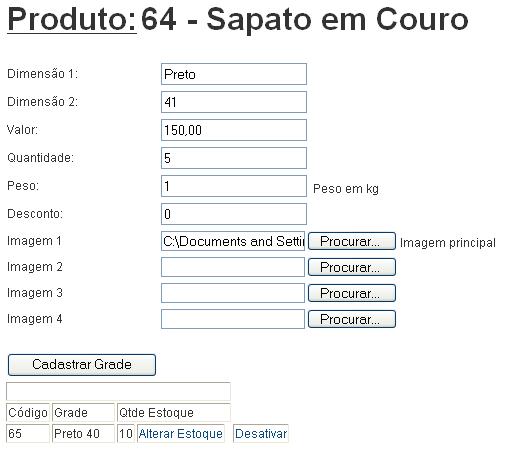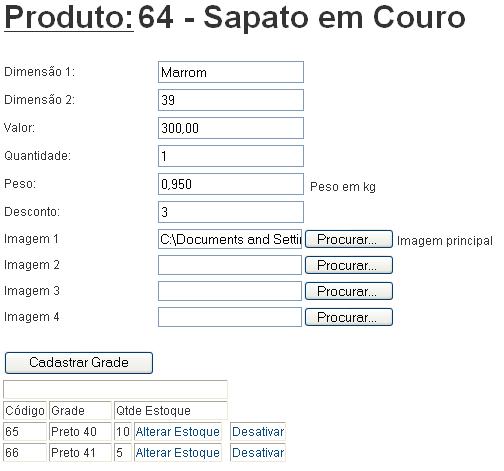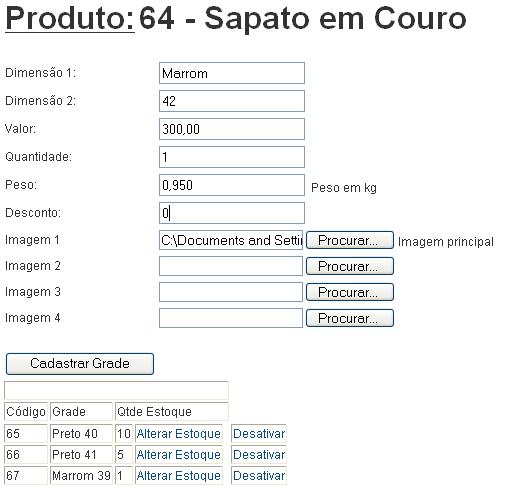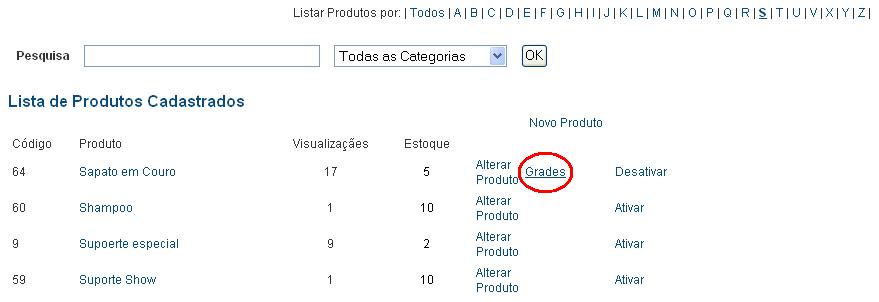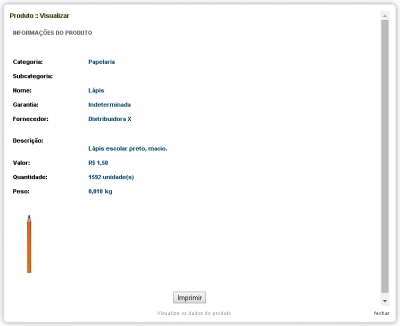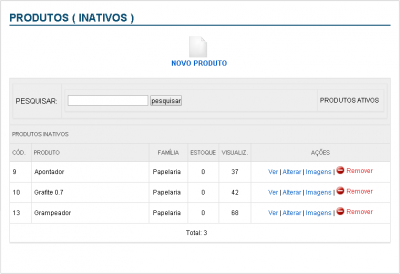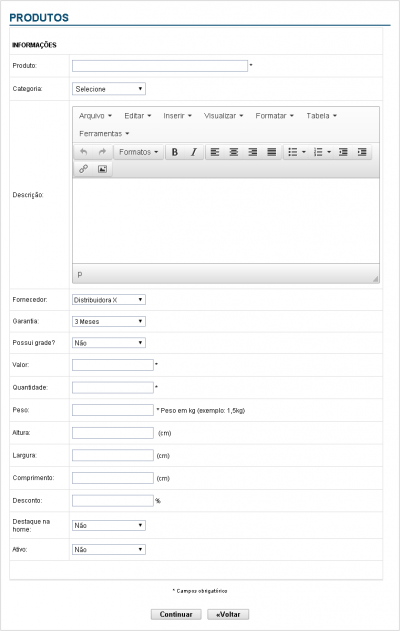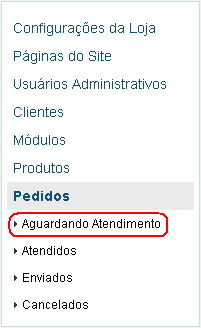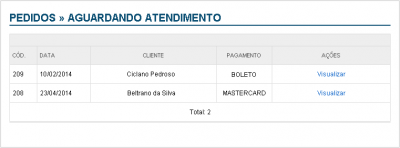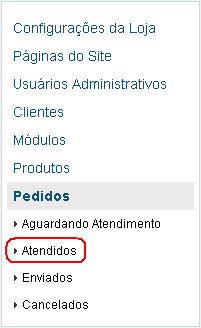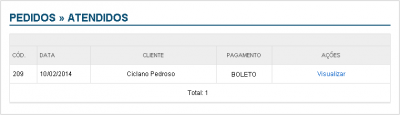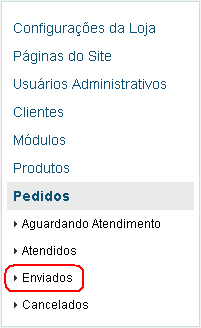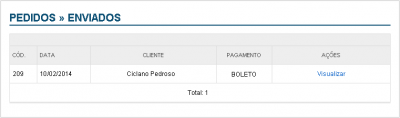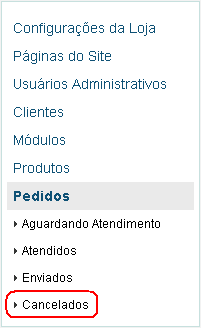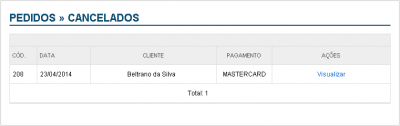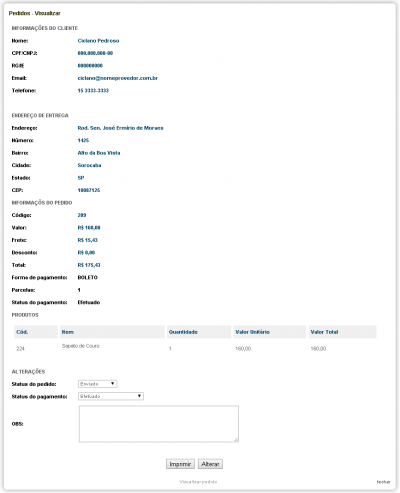E-commerce
(→Alterando o Tempo de Garantia) |
(→Adicionando Novo Fornecedor) |
||
| Linha 771: | Linha 771: | ||
===Adicionando Novo Fornecedor=== | ===Adicionando Novo Fornecedor=== | ||
---- | ---- | ||
| − | Para adicionar um fornecedor | + | {| |
| − | + | |- | |
| − | [[Imagem: | + | | colspan=2 style="border:1px solid #cccccc; vertical-align:top;" | |
| − | + | {| cellpadding="2" cellspacing="2" style="width:822px; vertical-align:top; text-align: left;" | |
| − | Será exibida a lista dos fornecedores já cadastrados. | + | | Para adicionar um fornecedor, siga o procedimento: |
| + | |} | ||
| + | |- | ||
| + | | style="border:1px solid #cccccc; vertical-align:center;" | | ||
| + | {| cellpadding="2" cellspacing="2" style="width:408px; vertical-align:center; text-align: center;" | ||
| + | | [[Imagem:Ecom023.png]] | ||
| + | |} | ||
| + | | style="border:1px solid #cccccc; background:#f5f5f5; vertical-align:top;"| | ||
| + | {| cellpadding="2" cellspacing="2" style="width:408px; vertical-align:top; text-align: left;" | ||
| + | | 1. Clique no menu em '''Módulos''' e na opção '''Fornecedores dos Produtos''' | ||
| + | |} | ||
| + | |- | ||
| + | | style="border:1px solid #cccccc; vertical-align:center;" | | ||
| + | {| cellpadding="2" cellspacing="2" style="width:408px; vertical-align:center; text-align: center;" | ||
| + | | [[Imagem:Ecom024.png|400px]] | ||
| + | |} | ||
| + | | style="border:1px solid #cccccc; background:#f5f5f5; vertical-align:top;"| | ||
| + | {| cellpadding="2" cellspacing="2" style="width:408px; vertical-align:top; text-align: left;" | ||
| + | | 2. Será exibida a lista dos fornecedores já cadastrados. | ||
Clique no botão '''NOVO FORNECEDOR''' acima da listagem. | Clique no botão '''NOVO FORNECEDOR''' acima da listagem. | ||
| − | + | |} | |
| − | [[Imagem: | + | |- |
| − | + | | style="border:1px solid #cccccc; vertical-align:center;" | | |
| − | Digite o nome do '''Nome do Fornecedor''' e clique em '''Gravar'''. | + | {| cellpadding="2" cellspacing="2" style="width:408px; vertical-align:center; text-align: center;" |
| − | + | | [[Imagem:Ecom025.png|400px]] | |
| − | + | |} | |
| − | + | | style="border:1px solid #cccccc; background:#f5f5f5; vertical-align:top;"| | |
| + | {| cellpadding="2" cellspacing="2" style="width:408px; vertical-align:top; text-align: left;" | ||
| + | | 3. Digite o nome do '''Nome do Fornecedor''' e clique em '''Gravar'''. | ||
| + | |} | ||
| + | |} | ||
===Alterando Fornecedor Existente=== | ===Alterando Fornecedor Existente=== | ||
Edição das 15h52min de 15 de maio de 2014
Índice |
Acessando a Área Administrativa
Se Você Esqueceu Sua Senha
| |||
|
| ||
| |||
|
| ||
| |||
Saindo da Área Administrativa
| ||
Configurações da Loja
Configurações Gerais
| |||
|
| ||
|
| ||
Layout do Site
| |||
|
| ||
|
| ||
Banners Promocionais
| |||
|
| ||
|
| ||
Imagem
| |||
|
| ||
Rotativo
| |||
|
| ||
|
| ||
|
| ||
|
| ||
Páginas Institucionais
Inserindo Novas Páginas Institucionais
| |||
|
| ||
|
| ||
|
| ||
Alterando uma Página Institucional
| |||
|
| ||
|
| ||
Removendo uma Página Institucional
| |||
|
| ||
Usuários Administrativos
Criando Novos Usuários
| |||
|
| ||
|
| ||
|
| ||
Alterando Usuários Administrativos
| |||
|
| ||
|
| ||
|
| ||
Clientes
Cadastrando Novos Clientes
| |||
|
| ||
|
| ||
|
| ||
Alterando Cadastro de Cliente
| |||
|
| ||
|
| ||
|
| ||
Alterar Senha do Cliente
| |||
|
| ||
|
| ||
|
| ||
Módulos
Garantia dos Produtos
Adicionando Nova Garantia
| |||
|
| ||
|
| ||
|
| ||
Alterando o Tempo de Garantia
| |||
| |||
|
| ||
|
| ||
|
| ||
Fornecedores dos Produtos
Adicionando Novo Fornecedor
| |||
|
| ||
|
| ||
|
| ||
Alterando Fornecedor Existente
Para alterar um fornecedor clique no menu em Módulos e na opção Fornecedores dos Produtos
Será exibida a lista dos fornecedores já cadastrados. Clique no link Alterar à direita do nome do Fornecedor que deseja alterar.
Altere o Nome do Fornecedor e clique em Gravar.
Obs.: Todos os produtos cadastrados com esse fornecedor terão o nome do fornecedor modificado.
Frete e Formas de Envio
Para alterar as configurações dos tipos de entrega disponibilizados pela Splicenet clique no menu em Módulos e na opção Frete e Forma de Envio.
Será exibida a listagem dos tipos de frete e formas de envio disponíveis. Escolha as opções desejadas e clique em Alterar.
Formas de Pagamento
Para acessar as configurações das formas de pagamento contratadas / disponibilizadas clique no menu em Módulos e na opção Formas de Pagamento
Serão exibidas as formas de pagamentos, clique na opção correspondente a forma de pagamento que deseja configurar/modificar.
Obs.: O procedimento para configuração será realizado em conjunto com a SpliceNet durante o procedimento de ativação da Loja na Web contratada.
Produtos
Categorias dos Produtos
Para acessar as categorias dos produtos clique no menu em Produtos e na opção Categorias dos Produtos
Será exibida a lista de categorias de produtos já cadastradas.
Incluir Categoria
Para incluir uma nova categoria clique no botão NOVA CATEGORIA localizado acima da lista de categorias.
Digite o nome da nova categoria e clique em Gravar.
Alterar Categoria
Para alterar uma categoria clique no link Alterar à direita da categoria que deseja alterar.
Realize a alteração desejada e clique em Alterar.
Obs.: Ao alterar uma Categoria, as SubCategorias e os Produtos relacionados a essa determinada Categoria também sofrerão a alteração.
SubCategorias dos Produtos
Para acessar as subcategorias dos produtos clique no menu em Produtos e na opção SubCategorias dos Produtos
Será exibida a listagem das subcategorias de produtos já cadastradas.
Incluir SubCategoria
Observação: Se uma Categoria que não possua SubCategorias tenha algum produto cadastrado, não será possível atribuir SubCategorias a essa Categoria.
Para incluir uma nova subcategoria clique no botão NOVA SUBCATEGORIA localizado acima da lista de subcategorias.
Preencha os campos:
- Categoria: Selecione a categoria a qual essa nova subcategoria irá pertencer
- SubCategoria: Digite o noma da nova subcategoria.
Clique em Gravar.
Alterar SubCategoria
Para alterar uma subcategoria clique no link Alterar localizado à direita da subcategoria que deseja alterar.
Altere os dados desejados e clique em Gravar.
Obs.: Ao alterar uma SubCategoria os Produtos relacionados à essa determinada SubCategoria (se houverem) também sofrerão a alteração.
Produtos Cadastrados
Ao fazer acesso à Área Administrativa já será exibida a lista dos produtos cadastrados.
Outra forma de acessar a listagem dos produtos é clicando no menu em Produtos e na opção Produtos Cadastrados.
Será exibida a listagem dos produtos já cadastrados.
Incluir Novo Produto
Para incluir um novo produto clique no menu em Produtos e na opção Produtos Cadastrados.
Será exibida a listagem dos produtos já cadastrados. Clique no botão NOVO PRODUTO
Será exibida a tela para inclusão de produto, preencha os campos:
- Produto: Nome do produto.
- Categoria: Selecione a Categoria a qual o Produto pertencerá
- SubCategoria: Selecione a SubCategoria a qual o Produto pertencerá.
Observação: Não é obrigatória a escolha da SubCategoria caso a Categoria não possua SubCategorias.
- Descrição: Descrição do produto. Para esse campo, há uma ferramenta de edição de texto disponível.
- Fornecedor: Selecione o fornecedor do produto.
- Garantia: Selecione o tempo de garantia do produto.
- Possui grade?: Se seu produto tiver Grade, selecione Sim e após o término do preenchimento dos dados do produto veja a Seção Cadastrar Grade.
Atenção: Em caso de dúvidas antes de preencher essa opção consulte Como funciona a Grade?.
- Valor: Valor do Produto em R$ separado por vírgula.
- Quantidade: Quantidade do Produto em Estoque.
- Peso: Peso do Produto, expresso em “kg” separado por vírgula.
- Altura: Altura do produto em centímetros.
- Largura: Largura do produto em centímetros.
- Comprimento: Comprimento do produto em centímetros.
- Desconto: Porcentagem de desconto a ser aplicada no valor do Produto.
- Destaque na Home: Se sim, seu produto aparecerá entre os 12 produtos em Destaque na Página Principal de sua Loja Virtual.
- Ativo: Se selecionar Não, seu Produto não será exibido na Loja Virtual. Essa opção pode ser utilizada, por exemplo, quando não tiver mais o produto em estoque.
Após preencher os dados do produto clique em Continuar.
Você será direcionado para a página de inclusão de imagens do produto que acaba de cadastrar.
No campo Imagem clique no botão Escolher arquivo.
Selecione o arquivo da imagem em seu computador.
Clique no botão gravar imagem.
Aguarde a transferência do arquivo da imagem de seu computador para o servidor.
Após a imagem será exibida logo abaixo com as opções:
- Destaque: Selecione essa opção se deseja que essa seja a imagem principal de visualização do produto.
- Remover: clique nessa opção para excluir a imagem.
Para adicionar mais imagens ao seu produto repita o procedimento.
Após terminar a inclusão das imagens do produto clique no botão Finalizar localizado ao final da tela.
Como funciona a Grade?
A Grade é uma facilidade para que você, Administrador da Loja Virtual, não precise inserir vários produtos que tenham configurações iguais, tais como Categoria, SubCategoria, Título, Descrição, etc.
Exemplo: Um Sapato da Marca X com cores: amarelo, azul, preto e vermelho. Para cada cor poderemos ter vários tamanhos, 33, 34, 35, 36, 37, 38, 39, etc.
Se seu produto tem essas características, então no cadastro do produto, campo Possui grade?, selecione Sim e veja a seção Cadastrar Grade.
IMPORTANTE: Um produto cadastrado Com Grade não poderá ser alterado para Sem grade e vice-versa. Para que possa alterar informações das Grade de um produto, clique no link Grade na Lista de Produtos.
Cadastrar Grade
Atenção: O cadastro de Grade só estará disponível se no cadastro do produto no campo Possui grade? você selecionou Sim.
Através dos procedimentos a seguir, iremos cadastrar o produto Sapato Social nas cores Preto e Marrom. Na cor Preta temos os tamanhos 40 e 41. Na cor Marrom temos os tamanhos 39 e 42.
- 1. Para cadastrar um produto Com Grade utilize os passos de cadastro de produto selecionando Sim no campo Possui grade?.
- 2. Após clicar em Continuar, você será direcionado para a tela de Cadastro de Grade. Efetue o Procedimento como descrito nas imagens a seguir:
Considerações: Utilizando grade, nossa primeira dimensão será a Cor do Sapato e a segunda Dimensão será os tamanhos. Não é obrigatória a utilização das duas dimensões. Há a possibilidade de ser utilizado somente a Primeira Dimensão. As informações de cadastro da Grade podem diferir de grade pra grade e a imagem poderá ser a mesma ou diferente. Caso seja utilizado a mesma imagem para todas as grades, ela deverá ser selecionada para cada grade.
- Cadastrando o primeiro item da Grade
- Cadastrando o segundo item da Grade
- Cadastrando o terceiro item da Grade
- Cadastrando o quarto item da Grade
- Depois de cadastrado o Produto com suas Grades, na loja Virtual você verá:
Se você desejar acrescentar mais grades a um produto clique no menu em Produtos, na opção Listar Produtos e no link Grade à direita do produto que deseja editar a grade.
Visualizar Produto
Para visualizar os dados de um produto clique no menu em Produtos e na opção Produtos Cadastrados.
Será exibida a listagem dos produtos já cadastrados. Clique no link Ver à direita do nome do produto que deseja consultar.
Será exibido os dados do produto, após visualizar clique no link fechar localizado no canto inferior direito da tela.
Alterar Cadastro de Produto
Para alterar os dados cadastrais de um produto clique no menu em Produtos e na opção Produtos Cadastrados.
Será exibida a listagem dos produtos já cadastrados. Clique no link Alterar à direita do nome do produto que deseja alterar.
Será exibido o cadastro do produto, altere os dados desejados e após terminar as alterações clique em Continuar.
Ativar Produto
Para Ativar um produto:
Clique no menu em Produtos e na opção Produtos Cadastrados.
Será exibida a listagem dos PRODUTOS ATIVOS.
Clique em PRODUTOS INATIVOS à direita do campo PESQUISAR.
Será exibida a listagem dos PRODUTOS INATIVOS.
Clique no link Alterar à direita do nome do produto que deseja Ativar.
No final da tela do cadastro do produto, altere o campo Ativo para Sim.
Clique em Continuar.
Desativar Produto
Para Desativar um produto:
Clique no menu em Produtos e na opção Produtos Cadastrados.
Será exibida a listagem dos PRODUTOS ATIVOS.
Clique no link Alterar à direita do nome do produto que deseja Desativar.
No final da tela do cadastro do produto, altere o campo Ativo para Não.
Clique em Continuar.
Incluir ou Excluir Imagens dos Produtos
Para incluir um excluir imagens de um produto clique no menu em Produtos e na opção Produtos Cadastrados.
Será exibida a listagem dos produtos já cadastrados.
Clique no link Imagens à direita do produto que deseja incluir ou excluir imagens.
Na página de imagens do produto haverão os campos:
- Produto: Nome do produto para o qual será inclusas ou removidas imagens através dessa tela.
- Imagem:
- Escolher arquivo: clique nesse botão para selecionar o arquivo de uma imagem em seu computador.
- gravar imagem: clique nesse botão para salvar a imagem selecionada. Aguarde a transferência do arquivo da imagem de seu computador para o servidor.
Abaixo das imagens inseridas haverão as opções:
- Destaque: Selecione essa opção se deseja que essa seja a imagem principal de visualização do produto.
- Remover: clique nessa opção para excluir a imagem. Se remover alguma imagem por engano, será preciso incluí-la novamente
Após terminar a inclusão ou remoção das imagens do produto clique no botão Finalizar localizado ao final da tela.
Pesquisar Produtos
Para pesquisar um produto:
Clique no menu em Produtos e na opção Produtos Cadastrados.
Utilize o campo PESQUISAR acima da listagem dos produtos cadastrados.
A pesquisa pode ser realizada pelo Código do Produto ou pelo Nome do Produto.
Pedidos
Pedidos Aguardando Atendimento
Os Pedidos Aguardando Atendimento são os pedidos efetuados pelo cliente que ainda não foram visualizados pela pessoa responsável da Loja.
Para listar os pedidos aguardando atendimento clique no menu em Pedidos e na opção Aguardando Atendimento.
Será exibida a listagem dos pedidos aguardando atendimento.
Pedidos Atendidos
Os Pedidos Atendidos são os pedidos que já foram visualizados pela pessoa responsável da Loja e que já foi separado do estoque para ser enviado.
Para listar os pedidos atendidos:
Clique no menu em Pedidos e na opção Atendidos.
Será exibida a listagem dos pedidos atendidos.
Pedidos Enviados
Os Pedidos Enviados são os pedidos que já foram enviados para o cliente.
Para listar os pedidos enviados:
Clique no menu em Pedidos e na opção Enviados.
Será exibida a listagem dos pedidos enviados.
Pedidos Cancelados
Os Pedidos Cancelados são os pedidos que foram realizados pelo cliente, porém foram cancelados.
O cancelamento deverá ser efetuado pelo Administrador da Loja Virtual através da Área Administrativa da mesma.
Para listar os pedidos cancelados:
Clique no menu em Pedidos e na opção Cancelados.
Será exibida a listagem dos pedidos cancelados.
Visualizando e Alterando o Status dos Pedidos e dos Pagamentos
Para alterar o Status de um pedido ou de pagamento, à direita do pedido clique no link Visualizar.
No final da tela de visualização haverá a seção ALTERAÇÕES com os campos:
- Status do pedido
- Status do pagamento
- OBS
Altere os dados desejados e clique no botão Alterar.